有用户发现自己更新了Win11系统补丁包之后,系统无法正常开机,开机时候显示此电脑需要支持安全启动,那我们要在Win11内怎么进行安全启动呢,下面教给大家操作方法,希望可以帮到大家,大家按照操作方法进行操作即可。

win11安全启动怎么开启
1、首先我们重新启动计算机,在logo出现时候使用热键开启bios设置,然后按下“F10”进入bios setup。
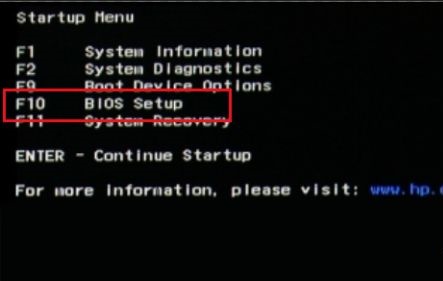
2、然后在“configuration”选项下找到“boot options”选择进入。
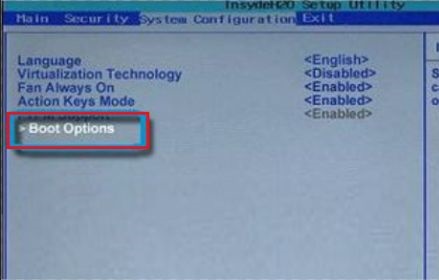
3、接着找到其中“secure boot”,将它更改为“Enabled”
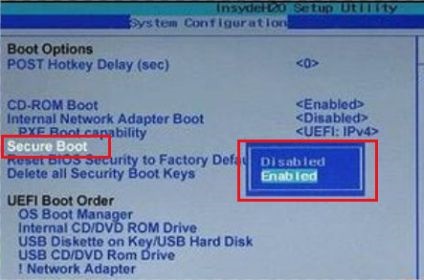
4、最后按下“F10”进行保存,如果弹出对话框,选择“Yes”即可。
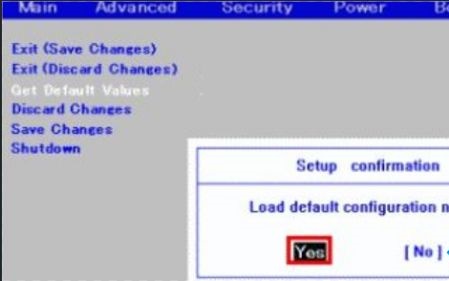
5、另外,如果大家在开启安全启动后还是出现类似问题,可以查看跳过系统检测教程直接跳过这一步。【win11跳过系统检测教程】
以上就是win11安全启动开启方法介绍了,win11目前系统检测方式还是比较奇怪,可能会出现明明可以安装却不让装情况。





